WPS Excel中VLOOKUP函數的使用方法
時間:2023-05-02 08:47:54作者:極光下載站人氣:300
我們在使用wps excel表格編輯工具進行數據內容的編輯和制作的過程中,很多時候我們都會進行函數的一個操作,比如需要使用的rank函數進行數據的排名,或者使用VLOOKUP函數進行數據的篩選等,很多小伙伴對于VLOOKUP函數比較陌生,不知道該函數如何使用,VLOOKUP函數是一個可以任意的篩選出你表格數據中的任何一個數據內容,從而可以讓你能夠更好的進行數據的編輯和處理,只需要通過設首列滿足條件的元素以及確定所篩選的數值的區域和行列號即可,下方是關于如何使用WPS Excel中VLOOKUP函數的使用方法,如果你需要的情況下可以看看方法教程,希望對大家有所幫助。
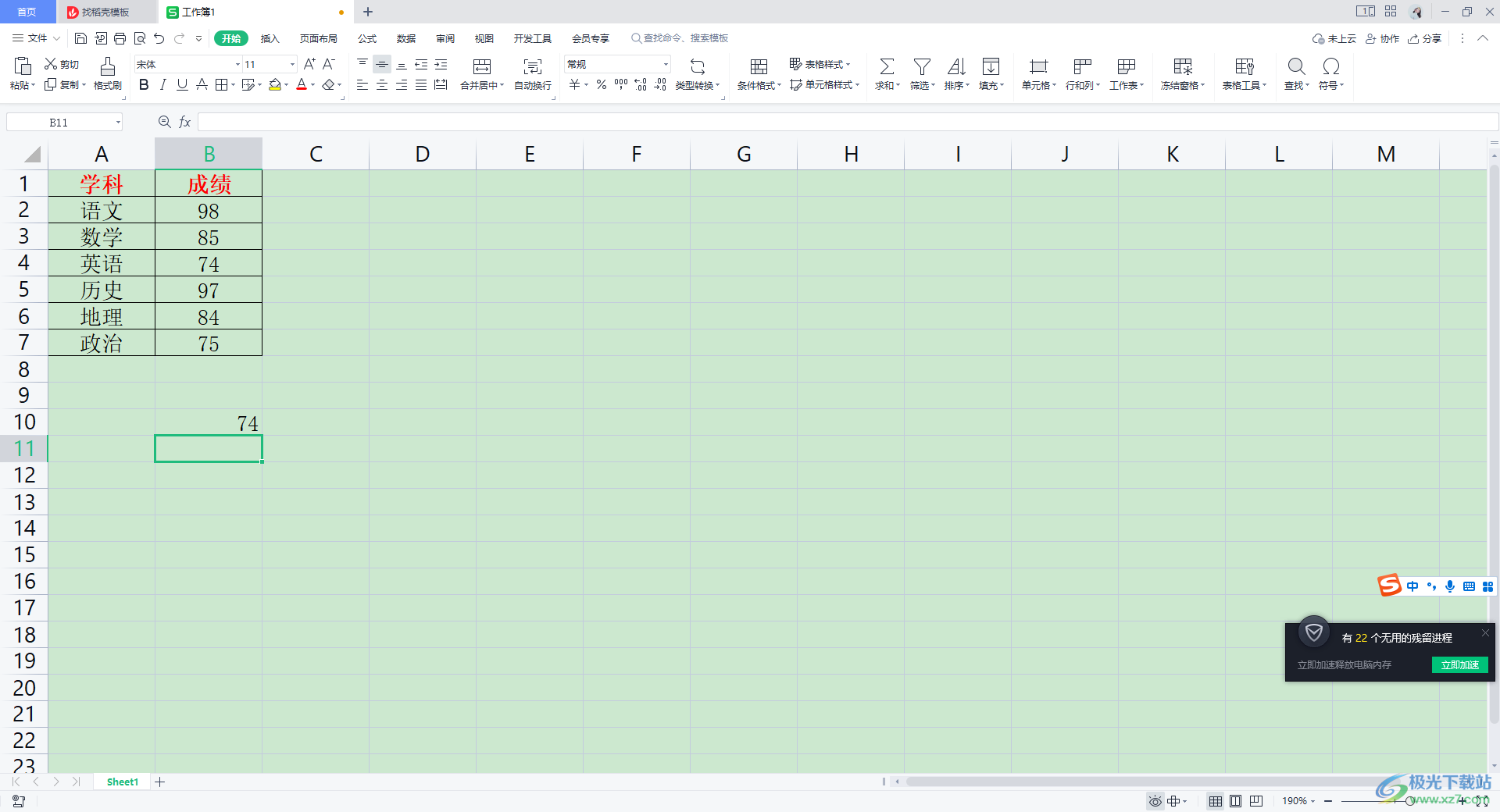
方法步驟
1.首先我們將鼠標定位到其他空白單元格中,在該單元格中輸入一個【=VLOOKUP()】,之后將鼠標定位到括號中。
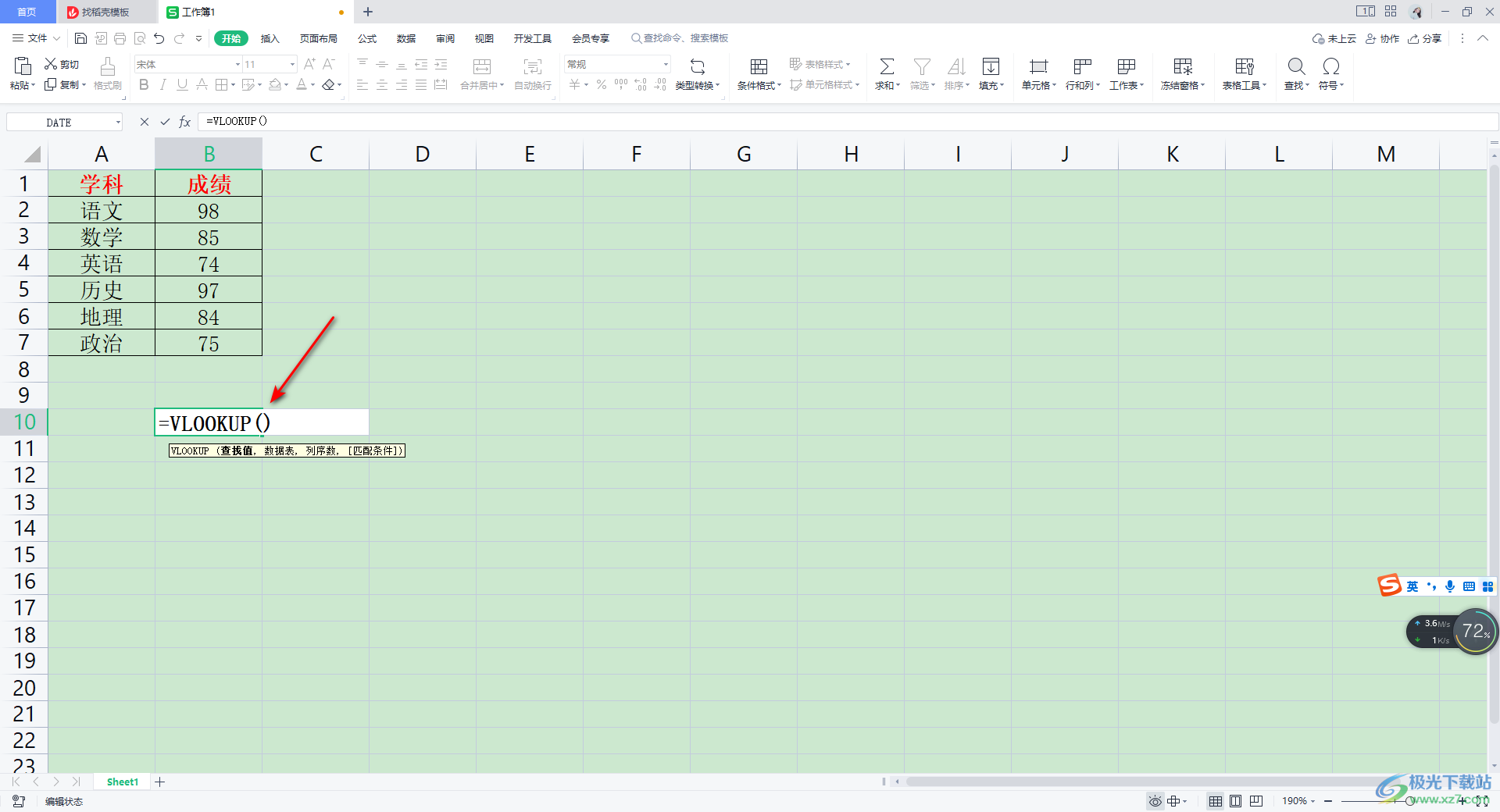
2.接著我們用雙引號將我們想要求取的具體數值名稱篩選起來,如圖所示。
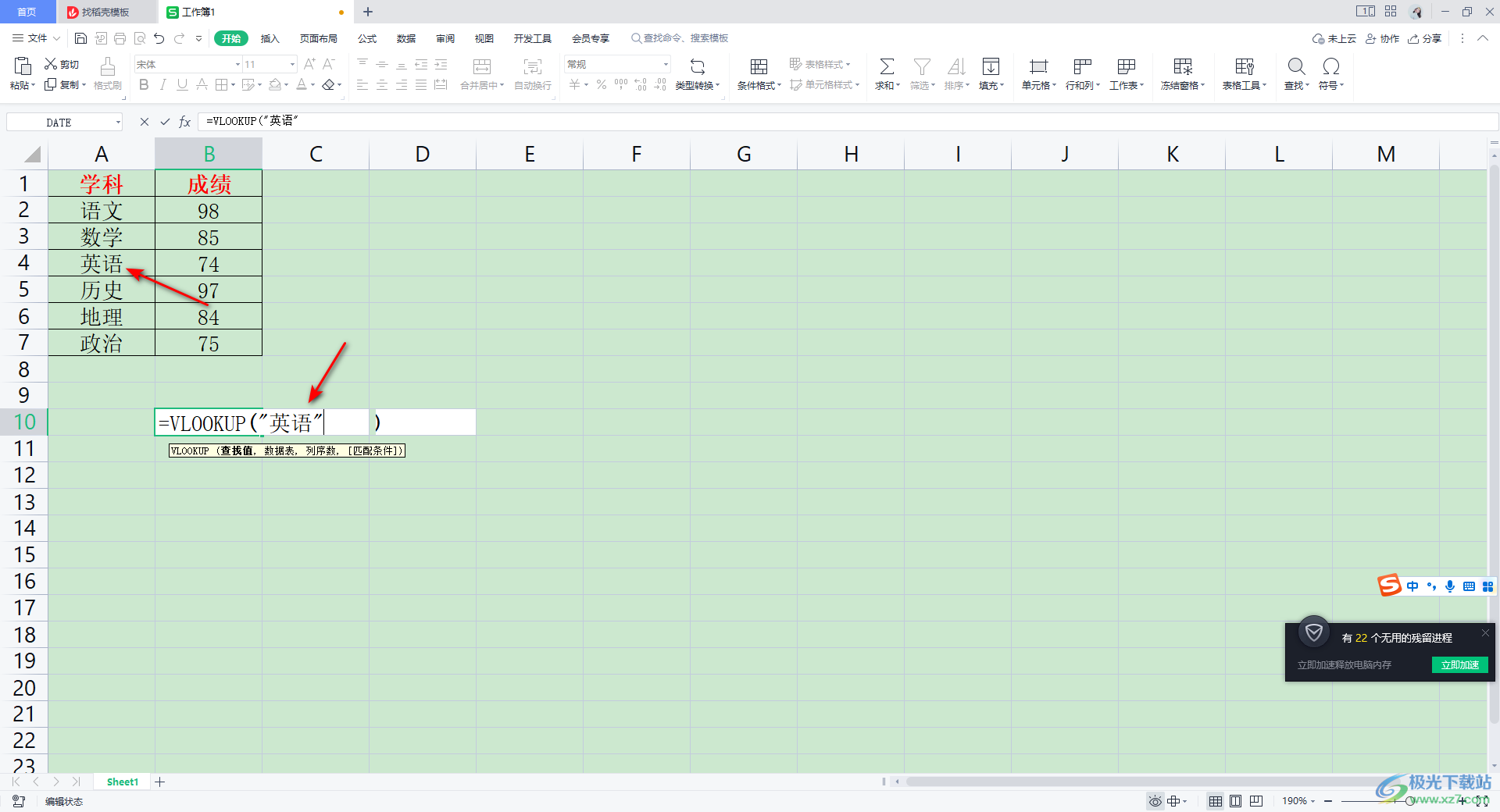
3.之后,我們輸入一個逗號【,】,之后再將鼠標左鍵框選我們的表格數據內容區域,如圖所示。
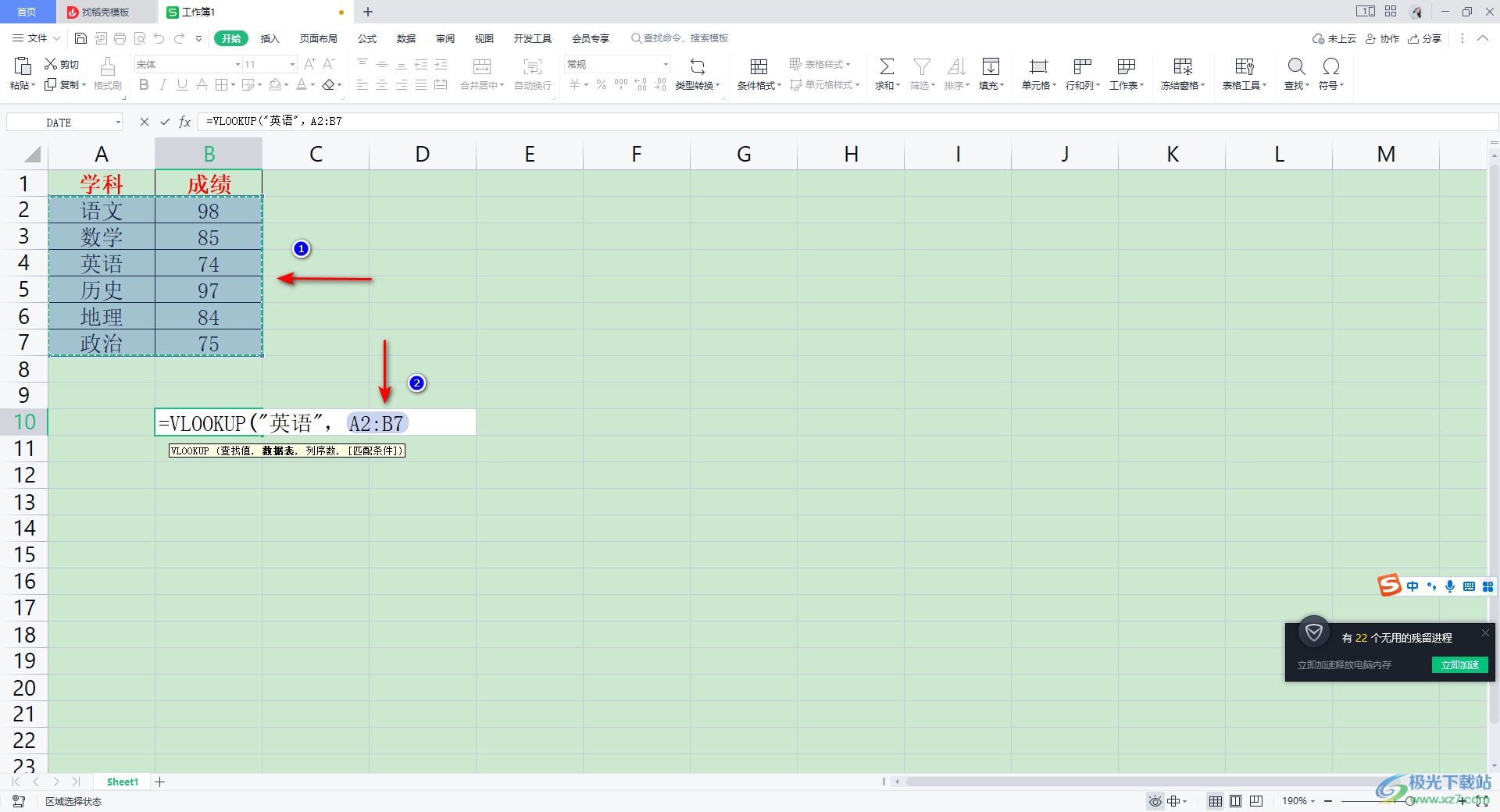
4.隨后再在后面輸入一個逗號【,】,之后后面輸入一個【2】,這里的【2】表示的是你所求取的數值的列號,這里小編想要篩選的【英語】的結果數據在第二列,因此這里輸入【2】即可。
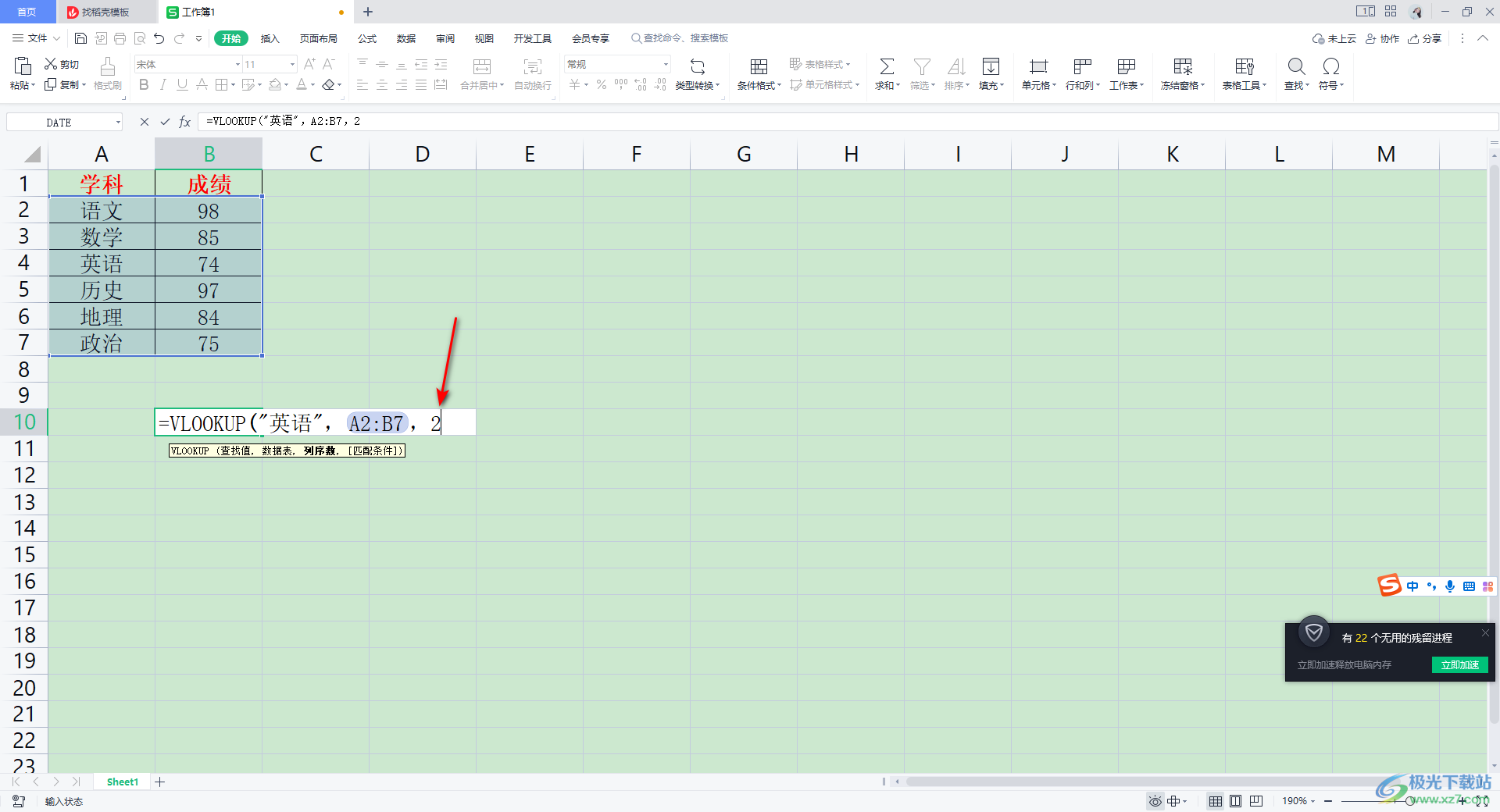
5.隨后按下鍵盤上述的回車鍵就可以將我們需要篩選的數據提取出來了,如圖所示。
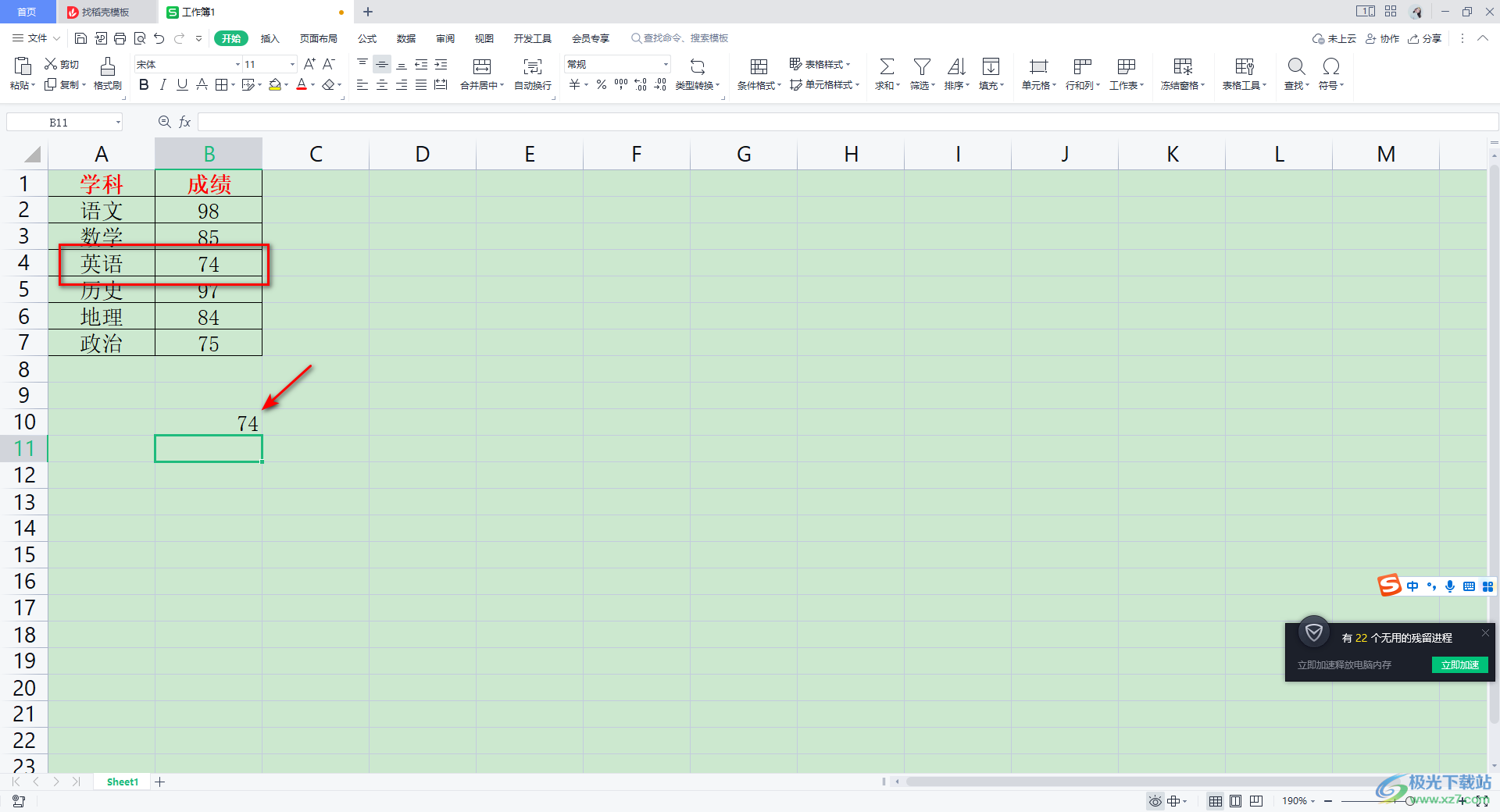
以上就是關于如何使用WPS Excel中VLOOKUP函數的具體操作方法,VLOOKUP函數可以讓你很快速的將表格數據內容中任意一個數據篩選出來,操作方法十分的簡單,如果你需要的話可以操作試試。

大小:240.07 MB版本:v12.1.0.18608環境:WinAll
- 進入下載
相關推薦
相關下載
熱門閱覽
- 1百度網盤分享密碼暴力破解方法,怎么破解百度網盤加密鏈接
- 2keyshot6破解安裝步驟-keyshot6破解安裝教程
- 3apktool手機版使用教程-apktool使用方法
- 4mac版steam怎么設置中文 steam mac版設置中文教程
- 5抖音推薦怎么設置頁面?抖音推薦界面重新設置教程
- 6電腦怎么開啟VT 如何開啟VT的詳細教程!
- 7掌上英雄聯盟怎么注銷賬號?掌上英雄聯盟怎么退出登錄
- 8rar文件怎么打開?如何打開rar格式文件
- 9掌上wegame怎么查別人戰績?掌上wegame怎么看別人英雄聯盟戰績
- 10qq郵箱格式怎么寫?qq郵箱格式是什么樣的以及注冊英文郵箱的方法
- 11怎么安裝會聲會影x7?會聲會影x7安裝教程
- 12Word文檔中輕松實現兩行對齊?word文檔兩行文字怎么對齊?
網友評論